Dit document laat je zien hoe je video kunt inkorten, bijsnijden en converteren naar AVI / 3GP / MP4 voor mobiele apparaten, je kunt er stap voor stap naar verwijzen en de conversie gemakkelijk maken.
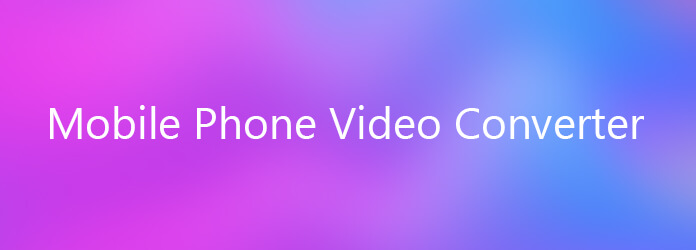
Converteer video naar mobiele telefoon
Stap 1 Download alstublieft Aiseesoft Video Converter Ultimate, u kunt het hier gratis downloaden.
Stap 2 Installeer en voer Aiseesoft Video Converter Ultimate uit, klik op de knop "Video toevoegen" om uw video's te importeren. Als u problemen ondervindt bij het toevoegen van video's door rechtstreeks op de knop "Bestand" te klikken, kunt u op "Bestand -> Bestand toevoegen" klikken om de videobestanden toe te voegen die u vanaf uw computer wilt converteren.

Stap 3 Klik vervolgens op de vervolgkeuzelijst "Formaat" om de gewenste indeling voor elk toegevoegd bestand te selecteren. Als u niet weet welke formaten uw apparaat ondersteunt, kunt u gewoon het formaat "Samsung Galaxy Tab Video (*. Mp4)" selecteren.

Als u de uitvoerkwaliteit wilt aanpassen, klikt u op de knop "Instellingen" om het paneel Instellingen te openen, waar u de resolutie, framesnelheid, video-bitsnelheid, audio-bitsnelheid, sample, enz. Aanpast.
Stap 1 Als je de randen van je video wilt afsnijden, kun je op de knop 'Bijsnijden' klikken om het bijsnijdpaneel te openen. Er is een kader in stippellijn rond de filmvideo; je kunt het slepen om de zijkanten af te snijden die je niet wilt. Je kunt ook waarden typen in de vier vakjes Waarde bijsnijden om je video nauwkeuriger bij te snijden.

Stap 2 Met Aiseesoft Video Converter Ultimate kunt u elk videobestand inkorten, zodat u uw favoriete clips uit uw videobestanden kunt vastleggen. Nadat u op de knop "trimmen" hebt geklikt, kunt u een voorbeeld van het geselecteerde videobestand in het voorbeeldvenster bekijken en inschatten welk deel van de film u wilt converteren. Voer vervolgens de starttijd en de eindtijd in naar het tijdvak aan de linkerkant of sleep de begin- / eindtijdbalk om de clips in te stellen die u wilt converteren, en klik vervolgens op "OK" om de conversie te starten.
Stap 3 Als u meerdere videobestanden in één bestand wilt samenvoegen, vinkt u in de hoofdinterface het selectievakje "Samenvoegen" aan, en u krijgt slechts één uitvoerbestand in plaats van meerdere bestanden.